使用函数服务快速搭建 NAS 可视化文件管理工具
最近更新时间:2024.03.07 16:18:32
首次发布时间:2024.03.07 16:18:32
本文为您介绍如何通过函数服务快速部署可视化文件管理工具 Kodbox。通过 Kodbox,您可以方便地浏览、编辑、上传和下载 NAS 文件系统中的文件。
背景信息
镜像介绍
Kodbox 镜像提供开源项目 Kodbox 的 Serverless 化部署能力。您可以通过该镜像快速部署 Web 版文件管理工具 Kodbox,可视化管理函数的本地目录。更进一步,结合 NAS 文件挂载功能,可以对您挂载的 NAS 文件系统进行可视化远程管理。免责声明
该项目的构建镜像基于 kodbox 1.49 实现。如遇软件使用问题,请前往社区获取解决方案。
注意
- 函数服务不对第三方模型的合法性、安全性、准确性进行任何保证,函数服务不对由此引发的任何损害承担责任。
- 您应自觉遵守第三方模型的用户协议、使用规范和相关法律法规,并就使用第三方模型的合法性、合规性自行承担相关责任。
| 项目名称 | 类型 | 地址 | 说明 |
|---|---|---|---|
kodbox | Github 项目 | Web 版文件管理工具。 |
前提条件
私有网络 VPC
NAS 文件存储
API 网关
函数服务
已开通火山引擎函数服务。
操作步骤
步骤一:创建函数并挂载 NAS
使用公共镜像 NAS 可视化文件管理 Kodbox 创建函数,并挂载 NAS 文件系统。
登录 函数服务控制台。
在顶部导航栏,选择目标地域。
在 函数列表 页面,单击 创建函数,选择 创建「Serverless 应用托管」。
- 基础配置
自定义函数名称和备注信息。 - 函数代码
- 运行时:选择 Native。
- 部署方式:选择 容器镜像 > 公共镜像 > NAS 可视化文件管理 Kodbox。
- 高级配置
启用 VPC 访问和存储配置,其他参数保持默认。VPC 访问
配置函数要绑定的私有网络 VPC、子网和安全组。其中,函数配置的 VPC 必须与 NAS 挂载点的 VPC 一致。存储配置
配置 NAS 文件系统、挂载点、远端目录和本地目录。NAS 文件系统:选择同地域的 NAS 文件系统。
挂载点:选择与函数私有网络匹配的 NAS 挂载点。
远端目录:配置要访问的远端 NAS 的目录。本示例为:
/doc-nas-1。本地目录:配置函数运行环境的本地目录。本示例为:
/mnt/nas。
- 基础配置
步骤二:发布函数
将函数的当前代码和配置发布至线上。
在函数详情页面,单击右上角的 发布。
函数版本使用 Latest。其他参数保持默认。单击 确定。等待函数发布完成。
步骤三:创建 API 网关触发器
为当前函数创建 API 网关触发器,获取 Kodbox WebUI 的访问域名。
切换至触发器页签,单击 创建触发器。
按要求配置触发器信息。更多参数介绍请参见 创建 API 网关触发器。
- 网关实例:选择前提条件中准备的网关实例。
- 网关服务:选择前提条件中准备的网关服务。请选择一个未对接路由的网关服务。
- 网关路由:此处 Path 用于访问 Kodbox WebUI,必须设置为
/,其他保持默认。
单击 确定,完成 API 网关触发器创建。
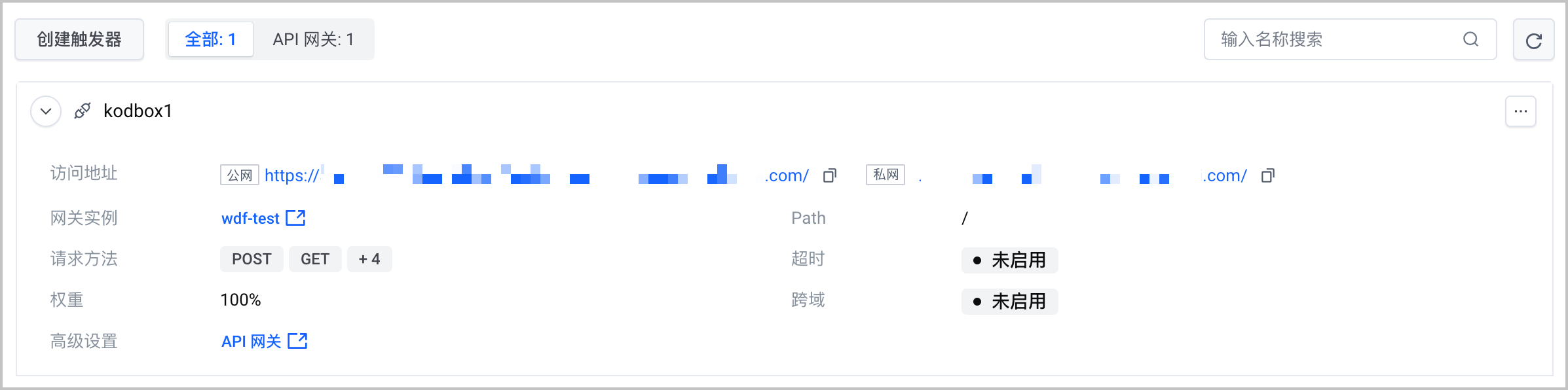
步骤四:访问 Kodbox
单击 API 网关触发器的公网访问地址,跳转至 Kodbox WebUI 操作界面。
根据界面提示完成 Kodbox 的系统安装。
- 在环境检测页签,确认各种环境信息,然后单击 下一步。
- 在数据库配置页签,数据库类型选择 PDO,其余参数选择默认值,然后单击 确定。
- 在账号设置页签,为管理员账号
admin设置密码,然后单击 确定。
设置完成后,页面自动跳转至 Kodbox 登录页面,输入账号和密码并登录。
在地址栏输入函数挂载 NAS 的本地目录并回车,即可快速进入远端 NAS 根目录。
之后便可以像操作 Windows 一样对您挂载的 NAS 文件系统进行管理。
说明
由于其他函数挂载了与该函数相同的远端 NAS 目录。因此,在当前目录中可以看到其他函数写入的文件。